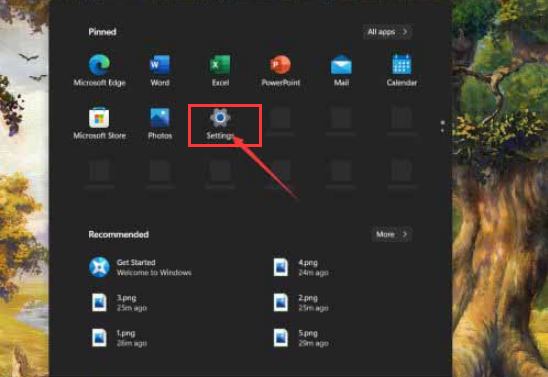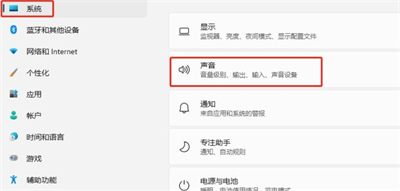Win11应用商店不显示内容或者出现图片显示不出来等问题,遇到这种情况一般是要清理一下缓存,或者重置应用商店,今天橙子系统之家小编介绍几种方法帮助用户来解决,希望能够帮助到大家。
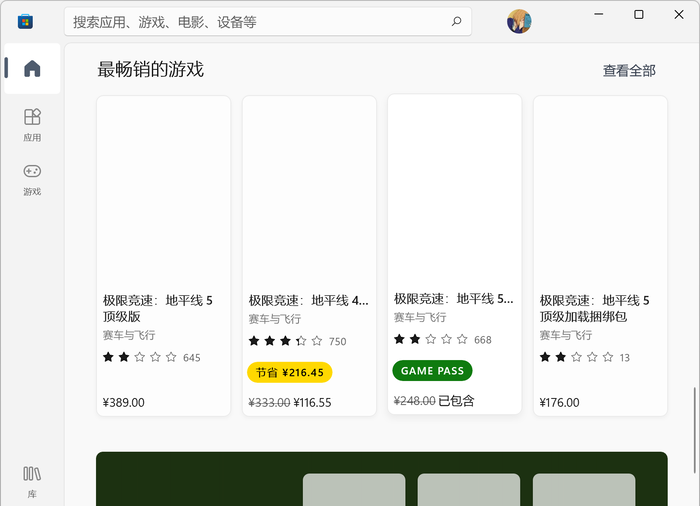
重置Win11应用商店缓存
按【Win + S】组合键,打开Windows 搜索,搜索框输入【wsreset】命令,然后点击打开系统给出的最佳匹配【wsreset 运行命令】,运行后即可重置Win11应用商店缓存。

重置Win11应用商店应用
首先,打开【设置(Win+i)】,定位到当前路径,应用→应用和功能,搜索找到【Microsoft Store】,然后,点击该项目后面的菜单按钮,选择【高级选项】。

Microsoft Store页面往下拉,可以找到【重置】,在这里,可以选择修复应用,或者重置应用,首选修复功能,如果Win11应用商店,还是没有恢复正常,可以使用重置功能,让Win11应用商店回归原始状态,以解决问题。

使用系统功能修复Win11应用商店
首先,打开【设置(Win+i)】,定位到当前路径,系统→疑难解答,点击选项下的【其他疑难解答】。

其他疑难解答页面,点击其他下的Windows 应用商店应用后面的【运行】。运行后,系统就会尝试查找修复问题。

大家按上面的方法操作,应该是能够解决问题的。
本文收集自网络,由本站搜集发布,本站不承担相应法律责任。如您发现有涉嫌抄袭侵权的内容,请联系本站核实处理。如需转载,请注明文章来源。
© 版权声明
THE END